苹果手机作为全球最受欢迎的智能手机之一,其简洁、流畅的用户界面以及强大的功能备受用户青睐,对于使用英文操作系统的用户来说,或许在某些情况下需要把苹果手机的语言设置为中文,以便更加方便地使用和理解手机的各项功能。如何将苹果手机的语言设置为中文呢?在本文中我们将为大家详细介绍苹果手机语言设置成中文的步骤。无论是初次使用苹果手机的新手,还是已经熟练操作的老手,都能轻松掌握这一简单而实用的操作技巧。让我们一起来看看吧!
苹果手机语言设置成中文的步骤
步骤如下:
1.打开苹果手机,进入主页面,找到Settings图标,点击进入Settings页面。
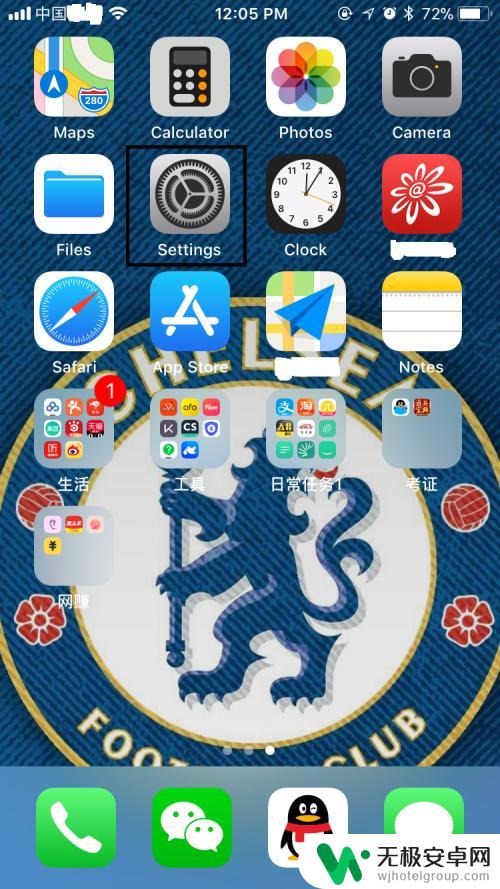
2.在Settings页面,往下拉,找到General,点击进入General页面。
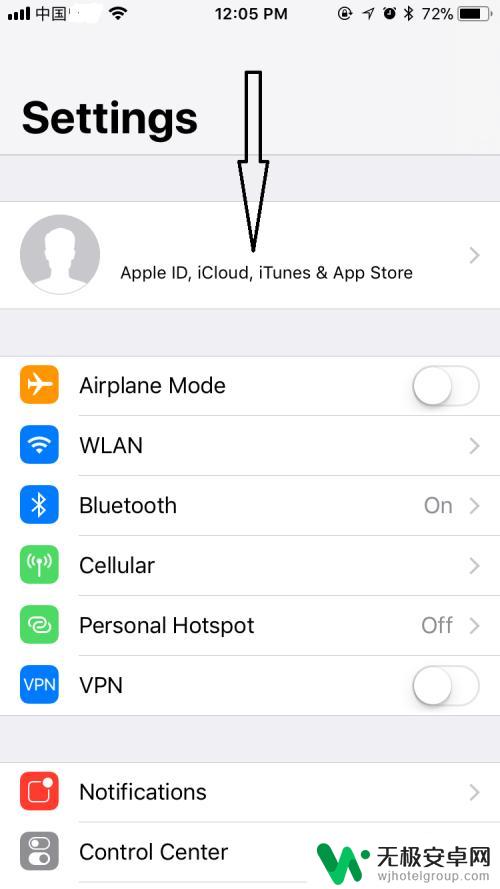
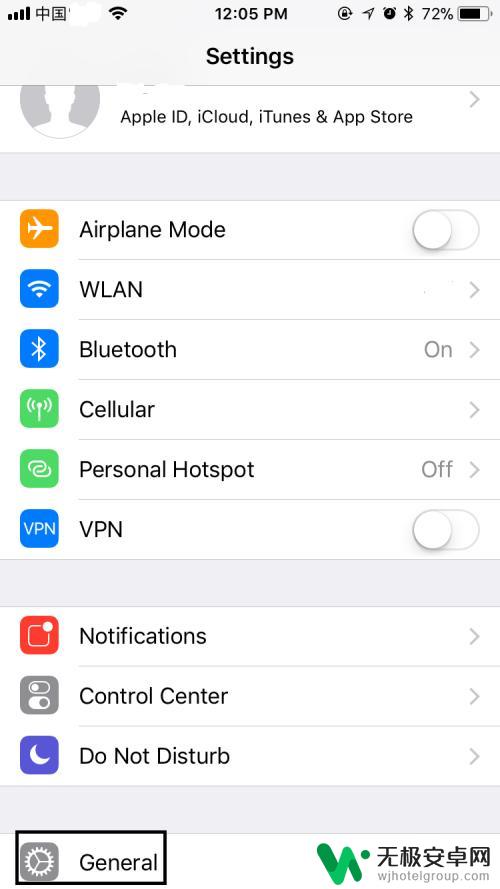
3.在General页面,往下拉,找到Language&Region,点击进入Language&Region页面。
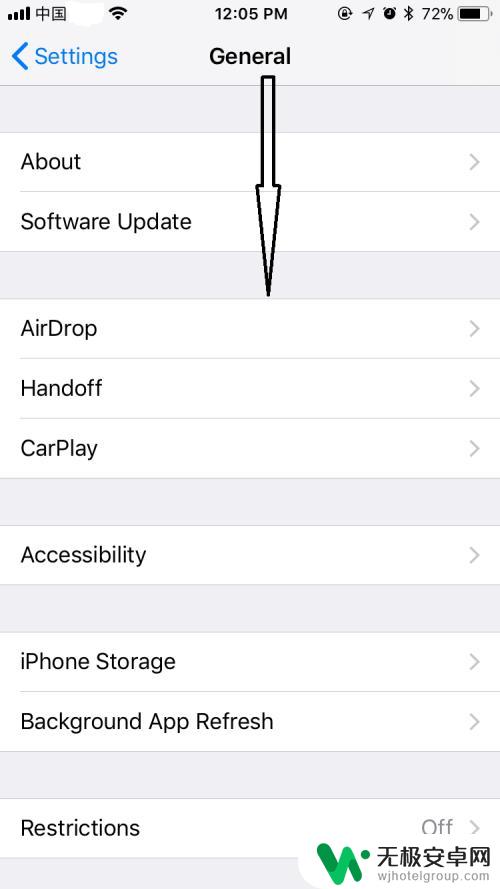
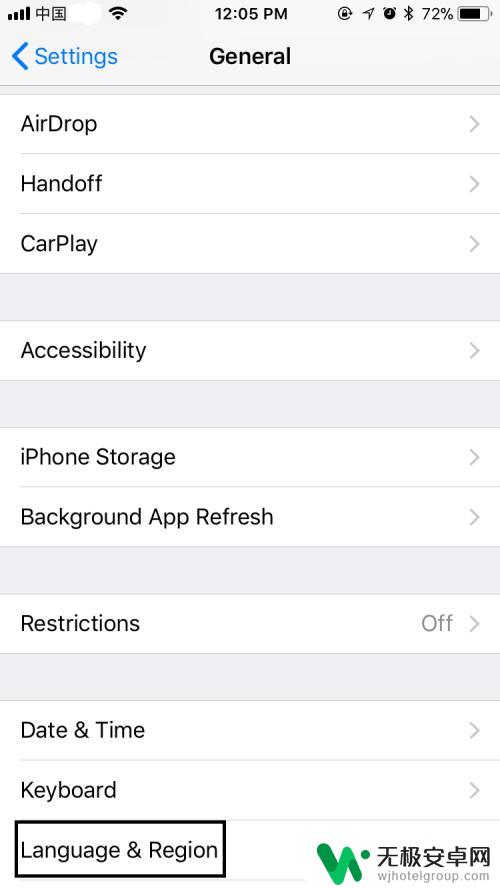
4.在Language&Region页面,可以看到iPhone Language显示为English,点击进入iPhone Language页面。
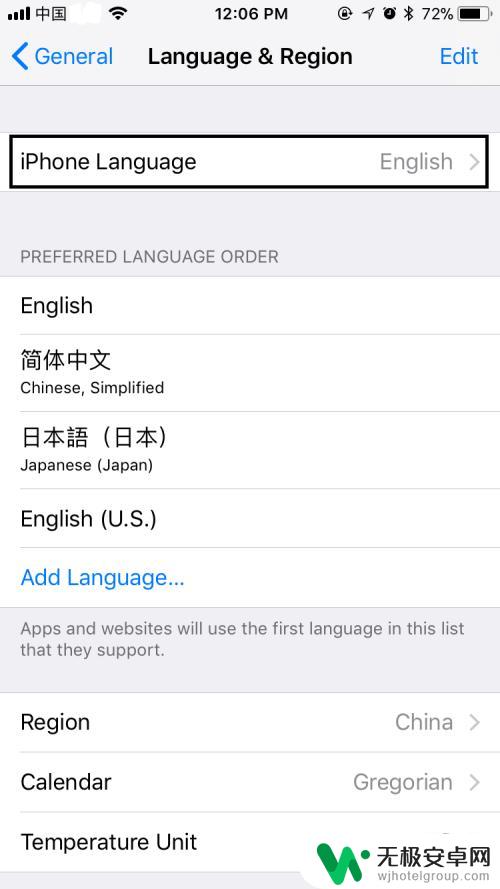
5.在iPhone Language页面,选择简体中文。选择后简体中文右边会出现一个蓝色的√,右上角的Done也会由灰色变为蓝色,点击Done。
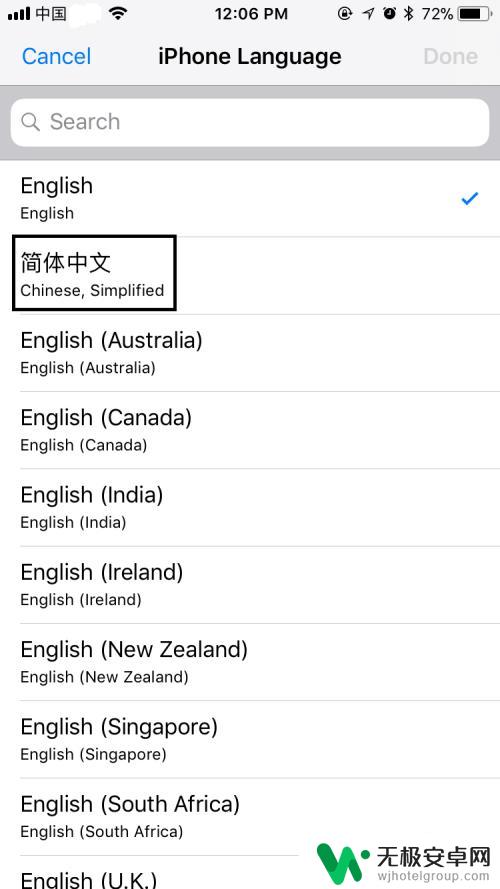
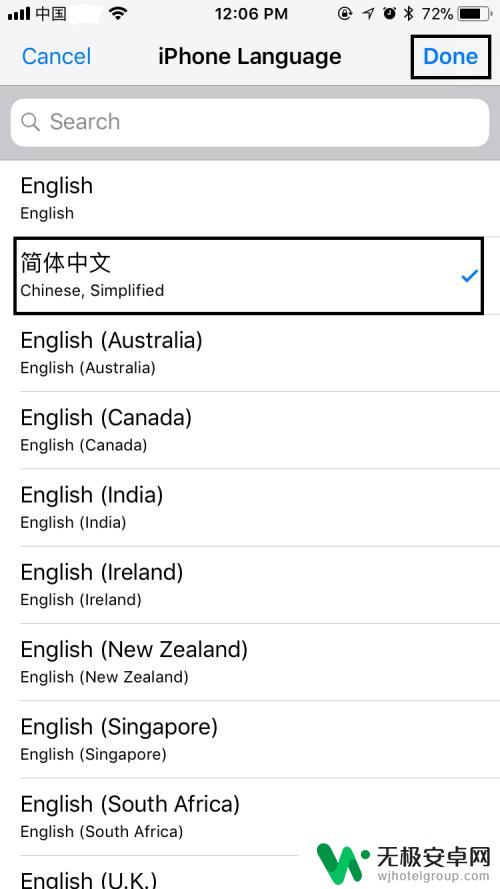
6.点击Done后,在弹出的对话框中选择Change to Chinese,Simplified,选择后屏幕会变黑并在正中位置显示正在设置语言……,稍等一会儿,回到语言与地区页面,发现iPhone语言已变成简体中文,表明系统语言已成功设置成中文,是不是很简单呢?
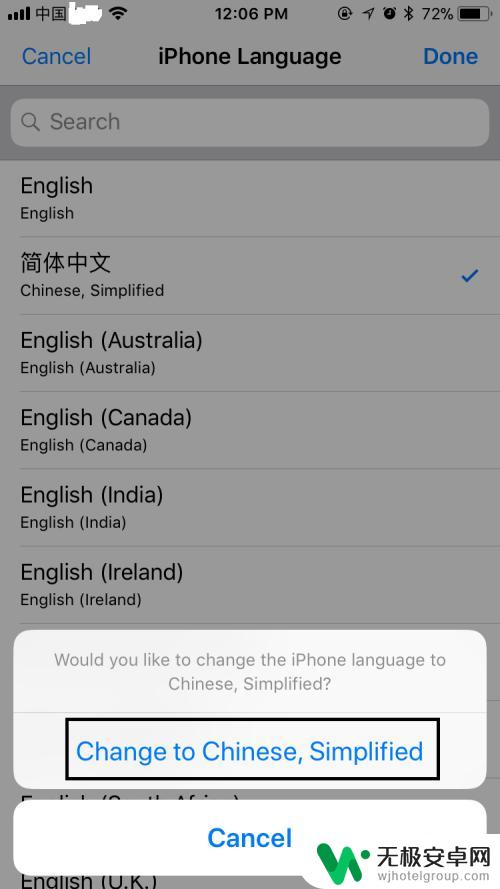
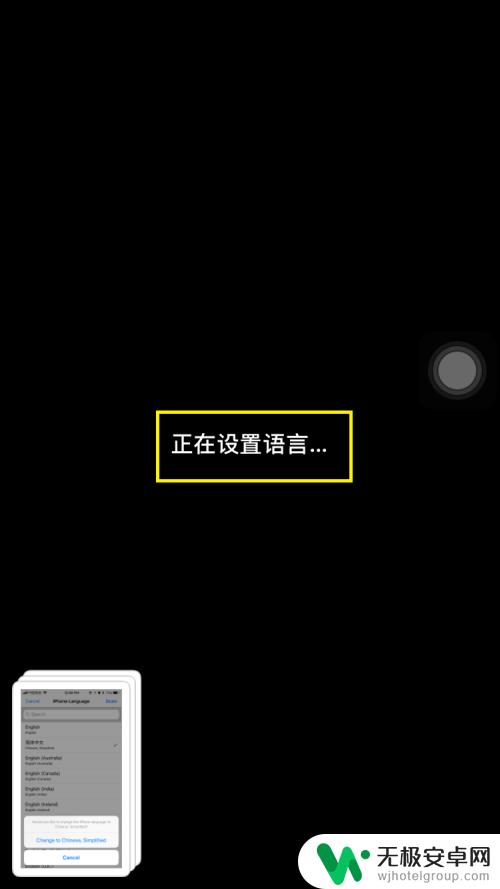
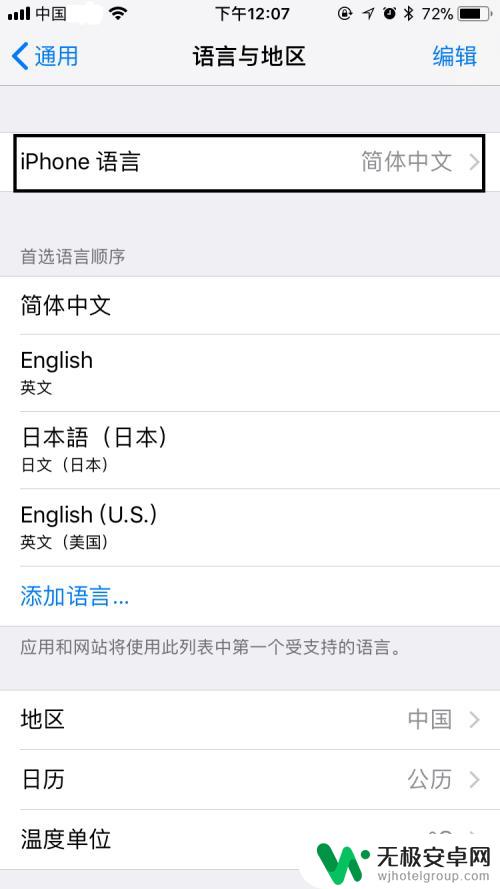
7.最后,如果大家觉得小编打字辛苦,而您又有一些收获的话,希望大家能在下面投个票,点个赞,谢谢大家。

以上就是苹果手机如何切换成中文的全部内容,需要的用户可以按照以上步骤进行操作,希望对大家有所帮助。










